När du organiserar appar på din iPhone, iPad eller Mac kan det vara ganska praktiskt att använda mappar. Du kan sätta ihop liknande appar eller de du använder oftast på ett ställe. Detsamma kan sägas om Apple TV. Du kan enkelt skapa mappar och lägga till appar till dem, flytta runt dem, byta namn på dem och till och med ta bort de du inte längre behöver. Och det fungerar på samma sätt som att använda mappar på dina andra Apple-enheter.
Så här arbetar du med mappar på Apple TV för ett mer organiserat gränssnitt.
För mer om Apple TV:
- Så här ser du dina iPhone-minnen-filmer på din Apple TV
- Hur man styr Apple TV utan fjärrkontrollen
- Så här ser du sångtexter i Apple Music på iOS, Mac och Apple TV
Innehåll
-
Skapa en mapp på Apple TV
- Metod ett
- Metod två
- Byt namn på en mapp på Apple TV
-
Lägg till appar i en mapp på Apple TV
- Metod ett
- Metod två
-
Ta bort appar från en mapp på Apple TV
- Metod ett
- Metod två
- Flytta mappar på Apple TV
- Ta bort mappar på Apple TV
-
Håll din Apple TV-skärm organiserad
- Relaterade inlägg:
Skapa en mapp på Apple TV
Det finns ett par enkla sätt att skapa en mapp på Apple TV.
Metod ett
- Välj och håll ned en app som du vill lägga till i den nya mappen. Detta kommer att få appen att skaka.
- Drag den appen ovanpå en annan app som du vill lägga till i den nya mappen.
- Fortsätt hålla fingret tills mappen öppnas med båda apparna inuti den.
- Släpp fingret och klicka en gång på styrplattan för att stoppa jiggling-appen.
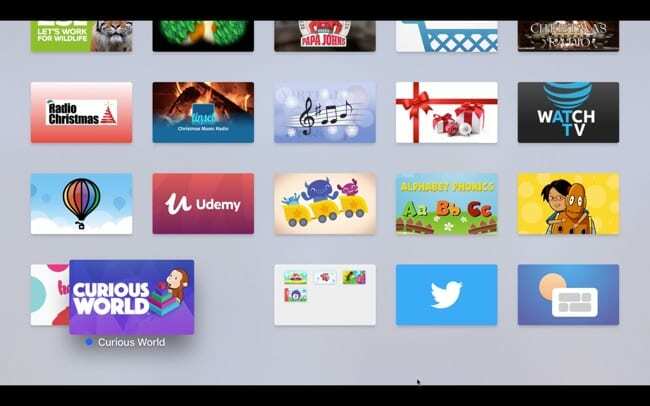
Metod två
- Välj och håll ned den första appen som du vill lägga i mappen du skapar med hjälp av Siri Remote-styrplattan. Återigen kommer detta att få appen att skaka.
- tryck på Spela/Paus-knapp.
- Klick Ny mapp.
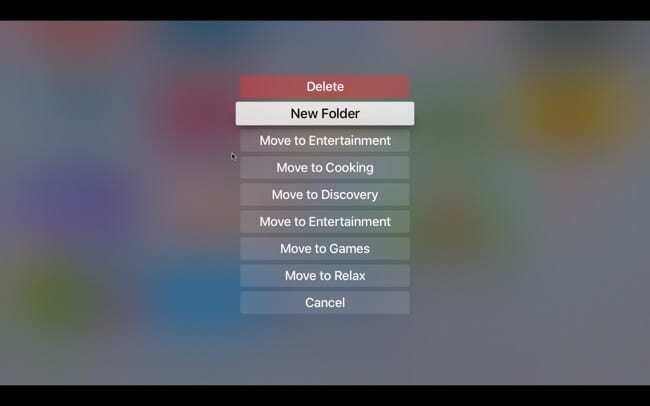
Mappen du just skapade kommer att ha ett standardnamn baserat på genren för apparna du använde för att skapa den. Men du kan enkelt ändra detta.
Byt namn på en mapp på Apple TV
- Med mappen öppen som du vill byta namn på, svep uppåt från botten av skärmen med Siri Remote-styrplattan.
- Använd backstegsknapp för att ta bort bokstäverna i det aktuella namnet. Skriv sedan det nya mappnamnet eller håll ned mikrofonknappen för att diktera det.
- När du är klar, svep ner och du bör vara tillbaka till din fullständiga mappvy.
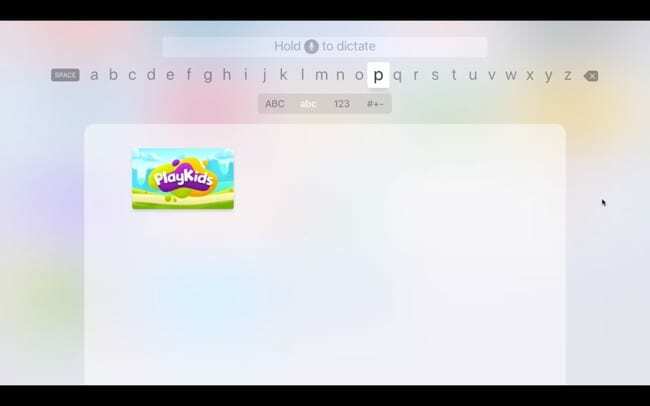
Lägg till appar i en mapp på Apple TV
Du har två olika sätt att lägga till fler appar i din mapp, så använd det som fungerar bäst för dig.
Metod ett
- Välj och håll ned appen som du vill lägga till i en befintlig mapp med hjälp av Siri Remote-styrplattan. Detta kommer att få appen att skaka.
- Flytta appen med hjälp av styrplattan överst i mappen. Vänta några sekunder tills mappen öppnas och släpp fingret.
- Klicka en gång på styrplattan för att fästa appen i mappen.
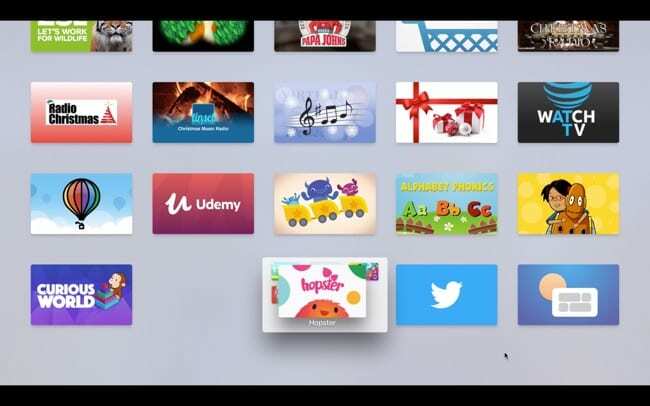
Metod två
- Välj och håll ned appen som du vill lägga till i en befintlig mapp med hjälp av Siri Remote-styrplattan. Återigen kommer detta att få appen att skaka.
- tryck på Spela/Paus-knapp.
- Välj den mapp du vill lägga till appen i, till exempel Flytta till barn eller Flytta till musik.
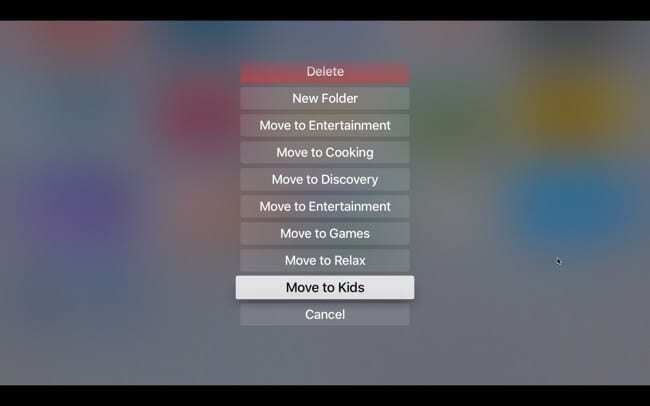
Ta bort appar från en mapp på Apple TV
Precis som att lägga till appar i mappar har du två olika sätt att ta bort dem.
Metod ett
- Med mappen öppen som du vill ta bort en app från, välj och håll ned appen med din fjärrkontroll, precis som du gjorde för att lägga till den i mappen.
- Medan du håller i appen, dra ut den av mappen.
- Vänta en sekund eller två och när appen landar tillbaka på huvudskärmen släpper du fingret.
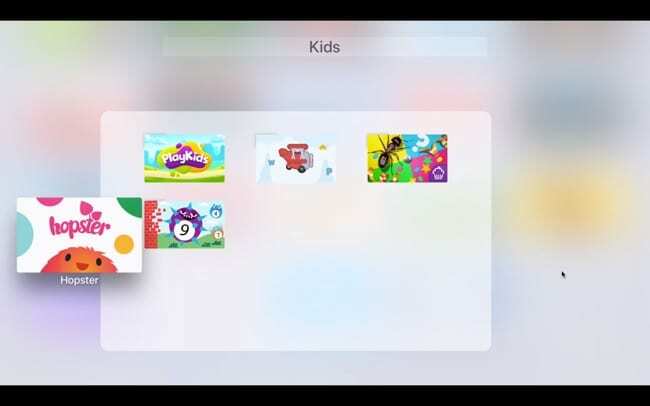
Metod två
- Med mappen öppen som du vill ta bort en app från, välj och håll ned appen med din fjärrkontroll tills den vibrerar.
- tryck på Spela/Paus-knapp.
- Välj Flytta till startskärmen.

Flytta mappar på Apple TV
- Välj och håll ned mappen med styrplattan, precis som du gjorde med apparna.
- Drag den till sin nya plats på skärmen.
- Släpp fingret och sedan klicka på styrplattan en gång för att fästa mappen på plats.
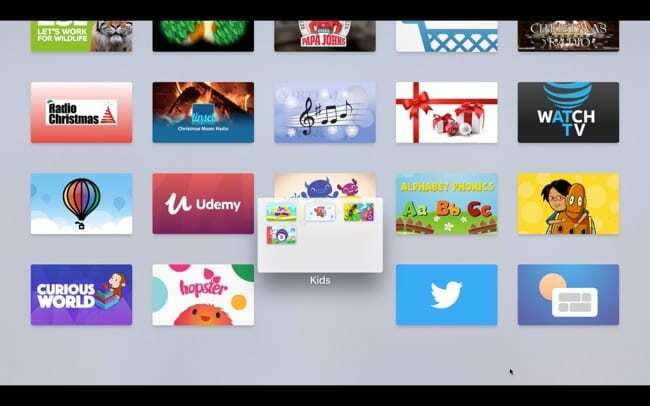
Ta bort mappar på Apple TV
- Öppna mappen du vill radera.
- Ta bort alla appar från mappen med någon av borttagningsmetoderna ovan.
- När alla appar har tagits bort försvinner mappen.
Håll din Apple TV-skärm organiserad
Att använda mappar är ett fantastiskt sätt att organisera din Apple TV-skärm. Det rensar inte bara din vy utan kan hjälpa dig att hitta de appar du vill ha mycket snabbare, särskilt när du har många.
Låt oss veta om du bestämmer dig för att skapa mappar på din Apple TV och om du gillar det bättre.

Sandy arbetade många år i IT-branschen som projektledare, avdelningschef och PMO Lead. Hon bestämde sig då för att följa sin dröm och skriver nu om teknik på heltid. Sandy håller en Kandidatexamen i informationsteknologi.
Hon älskar teknik – speciellt – fantastiska spel och appar för iOS, mjukvara som gör ditt liv enklare och produktivitetsverktyg som du kan använda varje dag, i både arbets- och hemmiljö.
Hennes artiklar har regelbundet visats på MakeUseOf, iDownloadBlog och många andra ledande tekniska publikationer.